AUTOCAD如何快速将一个图层中所有对象复制出来?
Hello!大家好,我是阿广,我们有的时候想将一个图层的所有对象全部复制出来,有的人一个个进行点选,如果图纸比较简单的话你还可以操作,但如果图纸比较复杂的话,那就麻烦多了。(⊃‿⊂)
原料/工具
无
方法/步骤
第1步
其实我们从工具栏中的图层管理器没有办法解决这一问题。
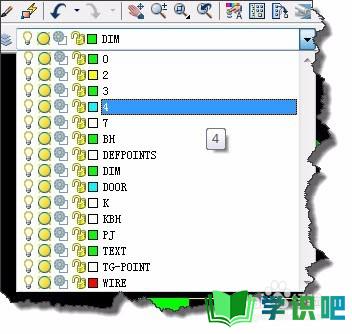
第2步
在命令行中输入LA命令,如图所示。
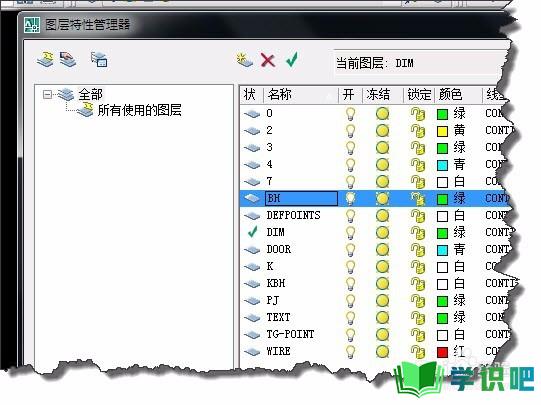
第3步
这个时候我们可以打开“图层特性管理器”窗口。单击选择你要复制出来的图层。
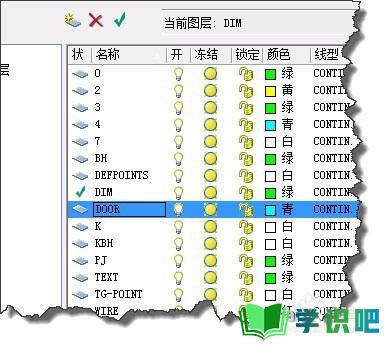
第4步
右击在弹出的菜单中选择”反转选择“命令。
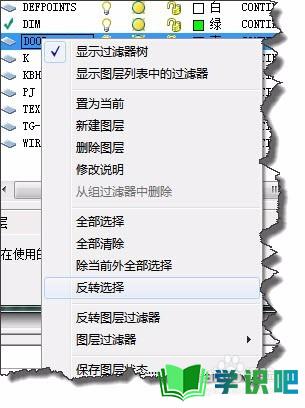
第5步
这个时候我们只要单击选择中的任意一图层的”锁定“图标将选择中的图层全部锁定。
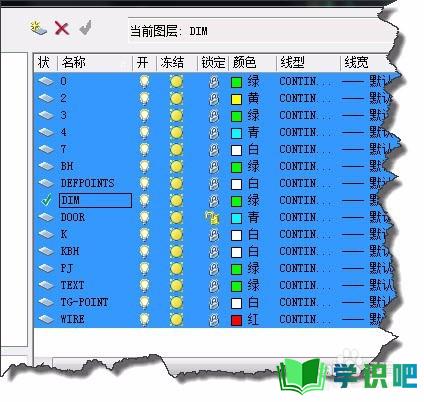
第6步
在命令行中输入W命令。打开”写块“窗口。
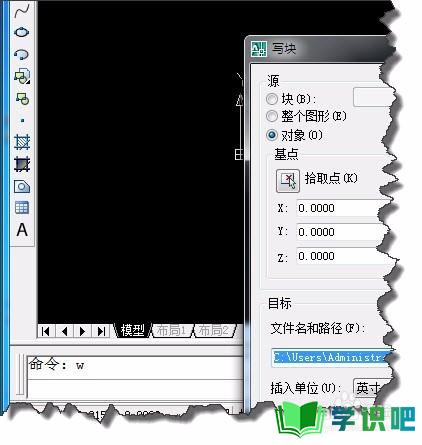
第7步
在”写块“窗口中使用”选择对象”命令选择所有对象。没有事,锁定的图层不会选中。
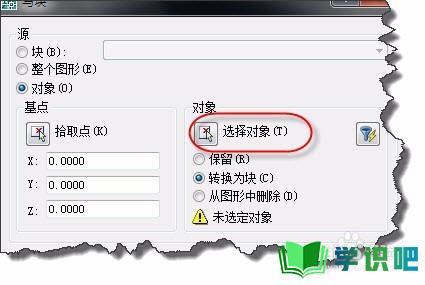
第8步
设置好文件保存的位置以及插入单位“毫米”即可以将该图层中的所有对象全部导出。
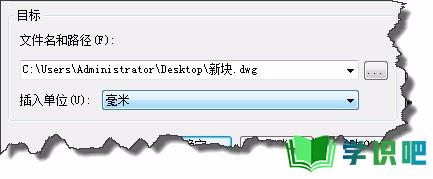
温馨提示
好啦,今日小编为大家分享的“AUTOCAD如何快速将一个图层中所有对象复制出来?”文章就到这里啦,如果对你有用的话记得点赞哦!学识吧每天会分享更多实用的知识,每天都能学到不同的知识哦,最好点个赞支持一下小编吧!(⊃‿⊂)
